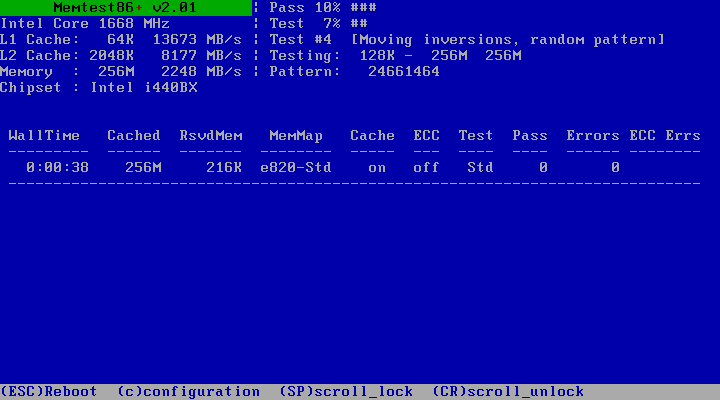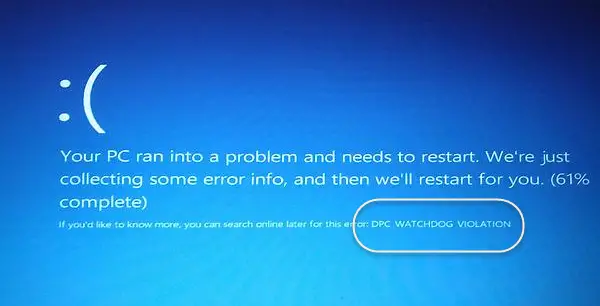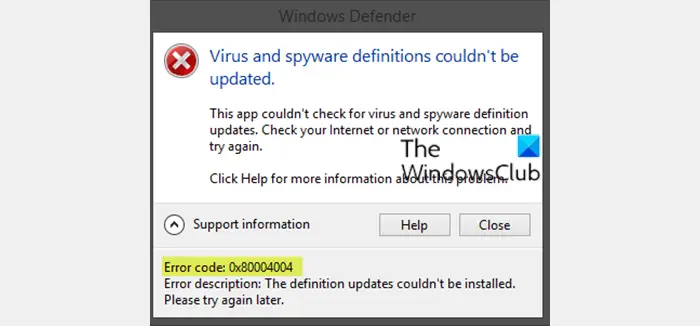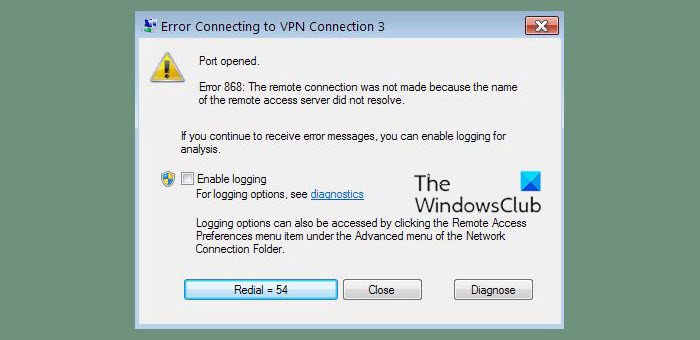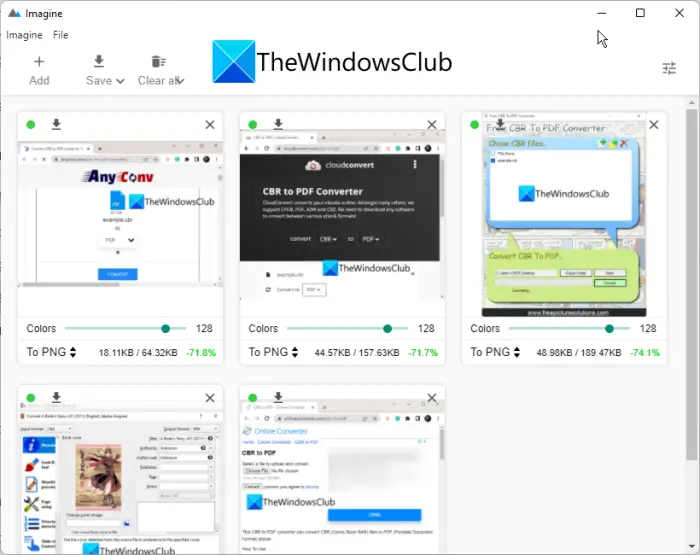コマンドラインバージョンを使用したい場合は、Microsoft サポートおよびリカバリ アシスタント(SaRA) Windows 11/10 コンピューター上でそれを行う方法は次のとおりです。 Microsoft Office に関連する問題のリモート診断に適しています。 Windows 11/10 コンピューターに SaRA をダウンロードしてセットアップする方法は次のとおりです。

Microsoft 365 アプリに関連するリモート コンピューターにサポートを提供したい場合があります。ダウンロードを使用する場合は、Microsoft サポートおよびリカバリ アシスタント何らかの理由で実行できない場合は、コマンドライン バージョンを使用してジョブを実行できます。
コマンドライン バージョンの Microsoft Support and Recovery Assistant を使用するには、次の手順に従います。
- 公式サイトからSaRAをダウンロードします。
- DONE フォルダーを解凍します。
- タスクバーの検索ボックスで「cmd」を検索し、「管理者として実行」をクリックします。
- 「はい」ボタンをクリックします。
- 使用CDコマンドを使用して、DONE フォルダーに移動します。
- 次のようなコマンドを入力します。
SaRAcmd.exe -S OfficeScrubScenario -AcceptEula
これらの手順の詳細については、読み続けてください。
まず、Microsoft Support and Recovery Assistant を公式 Web サイトからダウンロードする必要があります。ダウンロード後、解凍してください終わりフォルダーを作成し、別の場所に保管します。
次に、管理者としてコマンド プロンプトを開く必要があります。そのためには、検索してくださいcmdタスクバーの検索ボックスで、管理者として実行オプションを選択して、はいオプション。
その後、DONE フォルダーに移動する必要があります。デスクトップにそのフォルダーがあるとします。そのためには、次のコマンドを入力します。
cd C:\Users\username\Desktop\DONE
これで、コマンドを入力して Microsoft Support and Recovery Assistant のコマンドライン バージョンを使用できるようになりました。次のコマンドを使用できます。
SaRAcmd.exe -S OfficeScrubScenario -AcceptEula
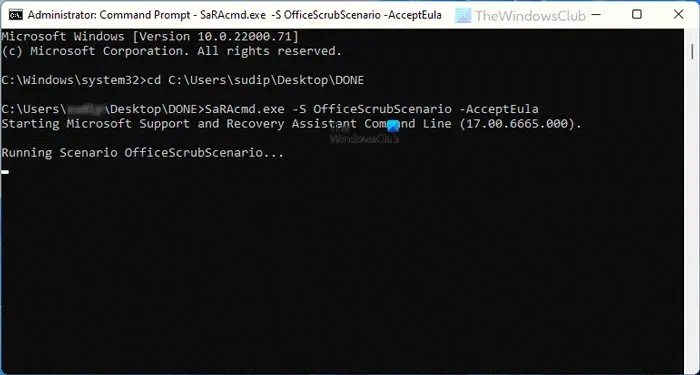
上記のコマンドの -S は、実行または実行する診断/シナリオのタイプを示すスイッチです。他にも次のようなスイッチがあります-AcceptEula、-表示EULA、-ヘルプ、 そして-?。
問題に応じて、SaRA が次に何をするかを決定します。実行されたアクションに応じて、コマンド プロンプト ウィンドウにさまざまなメッセージが表示される場合があります。そのうちのいくつかは次のようなものです。
Outlook が実行されていないか、管理者特権で実行されているため、オフライン スキャンが実行されました。見る<filename>%localappdata%\saralogs\UploadLogs にあります。
フルスキャンが実行されました。見る<filename>%localappdata%\saralogs\UploadLogs にあります。
等々。
このツールの最も優れた点は、アクションを選択する必要がないことです。 Microsoft サポートおよび回復アシスタントは、独自のアクションを自動的に選択します。
Microsoft サポートおよび回復アシスタントとは何ですか?
Microsoft サポートおよび回復アシスタントは、診断およびトラブルシューティング ツールであり、さまざまなテストを実行して Microsoft 365、Outlook などに関する問題を見つけることができます。アプリを実行することも、コマンド ライン ツールとして使用することもできます。
Microsoft サポートと回復アシスタントにこれほど時間がかかるのはなぜですか?
場合によっては、より良いユーザー エクスペリエンスを提供するために、Microsoft サポートと回復アシスタントが修正する必要がある複数の問題が発生する可能性があります。複数の問題を解決する際、SaRA はコンピュータ上で通常よりも時間がかかる可能性があります。
SaRA ツールはどのように機能しますか?
Microsoft サポートおよび回復アシスタント (SaRA) は、コンピューター上でスキャンを実行して、Outlook、Microsoft 365 アプリなどに関連するエラーを特定します。重大なエラーが見つかった場合、問題を取り除くために多数のトラブルシューティング アクションが必要になります。場合によっては、SaRA が実行すべきタスクを実行するために、管理者権限で SaRA を開く必要がある場合があります。
Microsoft サポートおよび回復アシスタントを実行するにはどうすればよいですか?
Windows 10 または Windows 11 コンピューターで Microsoft サポートおよび回復アシスタントを実行するには、GUI モードまたはコマンド ライン ツールを使用する 2 つの方法があります。詳細については、Microsoft サポートおよびリカバリ アシスタントの GUI モード、このチュートリアルに従ってください。コマンドライン方式の詳細については、この記事を参照してください。
これは、Microsoft Support and Recovery Assistant のコマンドライン バージョンを実行または使用する方法です。必要に応じて、からダウンロードできますdocs.microsoft.com。